Možná jste právě importovali slidy z jiné prezentace a potřebujete některé vymazat a jiné uspořádat. Nebo jste možná začali s prázdnou a přidali nové nebo přeskládali ty stávající. Ať už je důvod jakýkoliv, provedete to snadno v několika jednoduchých krocích.
Úprava snímků v normálním zobrazení
Nejprve se podíváme na práci v normálním zobrazení. Toto zobrazení je typické a nejspíše ho znáte – jeden velký slide je zobrazený a na levé straně je panel s náhledy všech snímků.
Pokud chcete přidat nový slide, přejděte na kartu „Domů“ do sekce „Snímky“. Zde najdete dvě možnosti, jak přidat nový snímek.
Kliknutím na tlačítko „Nový snímek“ se automaticky vloží slide s naposledy použitým rozložením. Můžete také použít klávesovou zkratku Ctrl+M.
Kliknutím na šipku pod tlačítkem „Nový snímek“ se otevře rozbalovací menu s různými šablonami slajdů, z kterých si můžete vybrat.
Pojďme se na to podívat a rovnou si vybereme šablonu, která se nám hodí nejvíce.
Pro vložení slidu mezi dva již existující, klikněte v panelu s náhledy mezi dva slidy, kam chcete nový slide přidat.
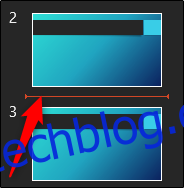
Klikněte pravým tlačítkem a vyberte „Nový snímek“.
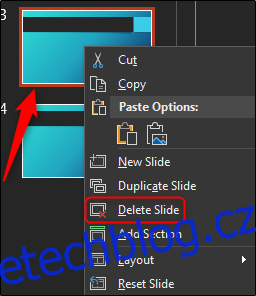
Šablona nového slidu bude stejná jako šablona slidu nad místem, kam nový vkládáte.
Mazání slidů je stejně snadné. V panelu s náhledy klikněte pravým tlačítkem na slide, který chcete odstranit, a klikněte na „Odstranit snímek“. Alternativně můžete slide vybrat a stisknout klávesu „delete“ na klávesnici.
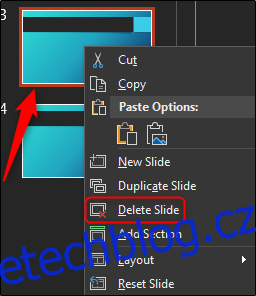
Pro změnu pořadí slidů stačí kliknout na slide a přetáhnout ho na požadovanou pozici.
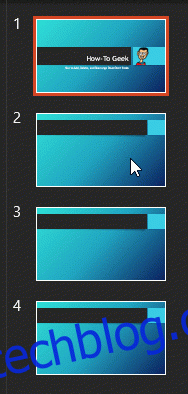
Práce v zobrazení řazení snímků
Nyní se podíváme na to, jak přidávat, odebírat a přesouvat slidy v zobrazení řazení snímků v PowerPointu.
Pro přepnutí do zobrazení řazení snímků klikněte na ikonku řazení snímků ve stavovém řádku v pravé dolní části obrazovky.

Pro vložení nového slidu vyberte slide, před který chcete nový slide vložit, klikněte pravým tlačítkem a zvolte „Nový snímek“.
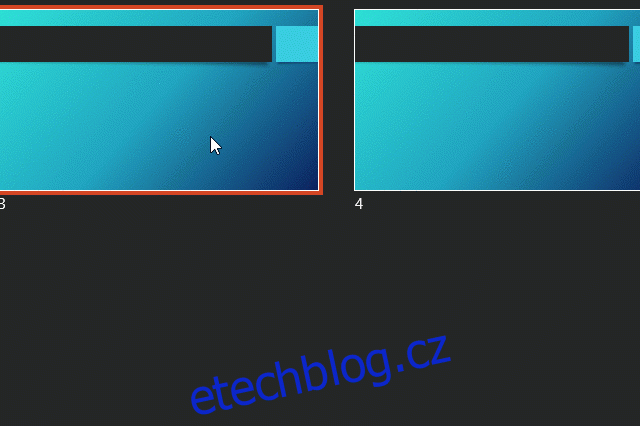
Stejně jako v normálním zobrazení můžete použít i funkci „Nový snímek“ na kartě „Domů“.
Pro smazání slidu vyberte slide, který chcete smazat, klikněte pravým tlačítkem a vyberte „Odstranit snímek“.
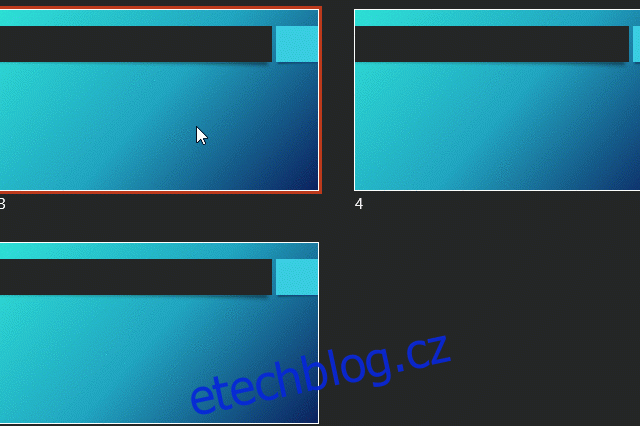
Stejně jako v normálním zobrazení, i v zobrazení řazení snímků můžete slidy přesouvat kliknutím a přetažením na požadované místo.
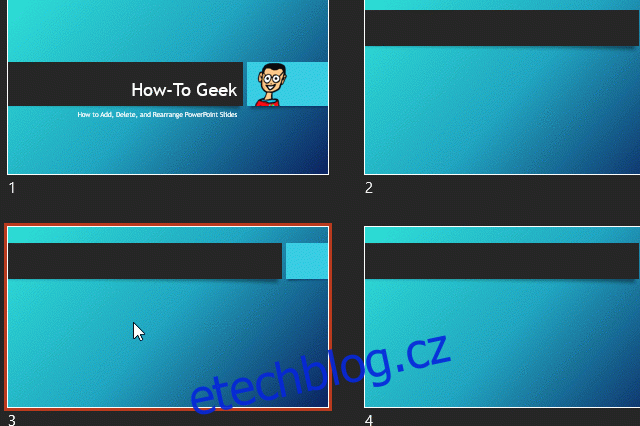
Docela snadné, že?